Vendre des produits téléchargeables WooCommerce à partir d'un lien externe (téléchargement à distance)
Avec WP File Download vous pouvez désormais créer des produits WooCommerce téléchargeables directement depuis un lien externe ! Les possibilités sont désormais illimitées pour économiser l'espace serveur, car nous pouvons proposer un produit depuis n'importe quel lien public.
L'un des principaux problèmes auxquels nous pouvons être confrontés lorsque nous avons un commerce électronique est la quantité de stockage nécessaire pour toutes les images et, plus que tout si nous vendons des produits numériques, mais ce ne sera plus un problème avec WP File Download et toutes les options il propose de servir nos produits.
Dans cet article, nous allons apprendre à servir des produits de presque n'importe où !
Table des matières
- Activer et créer des fichiers de liens externes dans WordPress avec WP File Download
- Servir des produits numériques WooCommerce à partir de liens externes
- Créez des produits de liens externes directement depuis WooCommerce
- Profitez d'un didacticiel vidéo complet lié à WooCommerce et aux téléchargements numériques
- Créez dès maintenant tous les types de produits de liens externes !
Vous recherchez une puissante solution de gestion de fichiers pour les sites Web de vos clients ?
WP File Download est la réponse. Avec des fonctionnalités avancées telles que les catégories de fichiers, les restrictions d'accès et une interface utilisateur intuitive.
Impressionnez vos clients avec une organisation de fichiers de premier ordre !
Activer et créer des fichiers de liens externes dans WordPress avec WP File Download
Commençons par activer les liens externes pour le téléchargement à distance dans WP File Download , pour cela, allez dans WP File Download > Configuration > Main Settings > Admin .
Sur cette page, dans la section de gauche, nous devrions pouvoir voir l' Ajouter un fichier distant alors activons-la !
Et c'est tout! Il est activé, nous devrions maintenant pouvoir ajouter des fichiers à partir de liens externes à notre catégorie, alors essayons de le confirmer, allez dans WP File Download > WP File Download en bas de la catégorie, et nous aurons le bouton Ajouter un fichier distant .
Tout ce que nous avons à faire est de cliquer sur Ajouter un fichier distant , et nous pourrons ajouter n'importe quel fichier téléchargeable à partir d'un lien public, par exemple, si nous avons un serveur externe sur lequel tous nos fichiers sont hébergés, il vous suffit d'ajouter le lien externe, un nom et le type de fichier.
Cliquez sur enregistrer, puis le fichier de lien externe apparaîtra comme n'importe quel autre fichier normal avec exactement les mêmes options.
Nous pourrons ajouter autant de fichiers provenant de nombreux serveurs différents que nous le souhaitons ! Et donnez-nous également la possibilité de personnaliser nos fichiers comme tous nos autres fichiers normaux.
Servir des produits numériques WooCommerce à partir de liens externes
Maintenant que nous savons comment activer et générer des fichiers à partir de liens externes, nous voudrons peut-être également servir ces fichiers en tant que produits, alors voyons comment !
Passons au WP File Download en allant sur WP File Download > WP File Download , puis, sélectionnez la catégorie où se trouvent les fichiers externes, vous pourrez les différencier grâce à l'icône de lien.
Disons donc que je souhaite créer un produit de la manière la plus rapide possible directement depuis le WP File Download , dans ce cas, il suffit de faire un clic droit sur le fichier puis de cliquer sur Create Woo Product .
Une fenêtre contextuelle apparaîtra dans laquelle vous pourrez ajouter le titre, le SKU, le prix et si vous souhaitez qu'il soit ajouté à une catégorie.
Après avoir tapé toutes les données nécessaires, cliquez sur enregistrer, et enfin, lorsque le produit est créé, une nouvelle fenêtre contextuelle apparaîtra avec la possibilité de modifier le produit dans WooCommerce.
Bien sûr, ce n'est pas du tout nécessaire sauf si nous voulons éditer plus d'informations du produit, sinon, notre produit devrait déjà être fonctionnel, magique ! N'est-ce pas ? :)
Mais que se passe-t-il si nous voulons créer un produit qui comprend de nombreux fichiers ? Comme un bundle.
Assez facile! Tout ce que nous avons à faire est de sélectionner tous les produits que nous voulons inclure, de faire un clic droit puis de créer un produit Woo .
Le même pop-up apparaîtra donc tout ce que nous avons à faire est de remplir les données requises et de cliquer sur enregistrer .
Désormais, tous les produits seront servis comme un seul produit, et la meilleure partie est que, si nous cliquons simplement sur fermer, nous pourrons voir un bouton "modifier le produit" indirectement dans le tableau de bord de la catégorie.
Comme nous pouvons le constater, la création d'un processus de création de produits à fichier unique et bundle basé sur des liens externes est très simple à partir du tableau de bord WP File Download .
Créez des produits de liens externes directement depuis WooCommerce
Voyons comment créer un produit de lien externe directement depuis WooCommerce.
Tout d'abord, allez dans Produits et modifiez le produit auquel vous souhaitez ajouter le(s) fichier(s) ou créez-en un nouveau.
Dans la section de création de produit, lorsque nous aurons ajouté toutes les informations nécessaires, à savoir le titre, le prix et le SKU, nous devrons activer l' Téléchargeable dans la barre supérieure de la données du produit .
Un WP File Download L'option apparaîtra dans le panneau de gauche de la zone de données du produit.
Maintenant que nous sommes sur la WP File Download , nous pourrons voir toutes les options disponibles qui sont :
Onglet Ajouter un fichier : où nous pouvons télécharger tous les fichiers que nous voulons.
Limite de téléchargement : spécifiez les heures auxquelles un fichier peut être téléchargé.
Expiration du téléchargement : nombre de jours avant l'expiration d'un téléchargement de fichier après son achat.
Tout ce que nous devons faire maintenant est de cliquer sur Ajouter un fichier , cela ouvrira une fenêtre contextuelle avec le WP File Download intégré.
Sur cette pop-up, sélectionnez le fichier que vous souhaitez insérer puis cliquez sur Insérer ce fichier , le fichier sera converti en produit WooCommerce (s'il ne l'est pas encore) et ajouté à votre produit.
Le fichier sera ajouté et l'option Ajouter un nouveau fichier sera également présente afin que ce processus puisse être répété autant de fois que nous le souhaitons !
La dernière étape serait de répéter ce processus autant de fois que nous le souhaitons et enfin de publier le produit.
Un produit sera créé et tous les fichiers que nous avons ajoutés y seront liés, donc l'achat des produits de liens externes créés avec WP File Download sera aussi simple que l'achat de tout autre produit avec WooCommerce !
Créer un produit téléchargeable en lien externe n'a jamais été aussi simple que quelques clics !
Appel à tous les webmasters !
Améliorez les sites Web de vos clients avec WP File Download . Créez des référentiels de fichiers sécurisés et personnalisables, permettant aux clients d'accéder et de gérer facilement leurs fichiers.
Améliorez vos services de conception de sites Web dès aujourd'hui !
Profitez d'un didacticiel vidéo complet lié à WooCommerce et aux téléchargements numériques
Créez dès maintenant tous les types de produits de liens externes !
Comme vous pouvez le voir, WP File Download sont un outil vraiment puissant qui peut être combiné avec WooCommerce ainsi que de nombreuses autres fonctionnalités, nous pourrons obtenir des téléchargements où nous voulons si le lien est public, et ce n'est pas le cas. tous! Il existe de nombreux autres outils géniaux comme l'ajout de filigranes aux produits WooCommerce, la possibilité de connecter WP File Download à des services cloud comme Google Drive , Dropbox et OneDrive , et tout cela avec la possibilité d'utiliser les superbes thèmes prédéfinis inclus dans le plugin, et alors est-ce que tu attend? Allez ici et apprenez-en plus sur cette formidable intégration.
Lorsque vous vous abonnez au blog, nous vous enverrons un e-mail lorsqu'il y aura de nouvelles mises à jour sur le site afin que vous ne les manquiez pas.

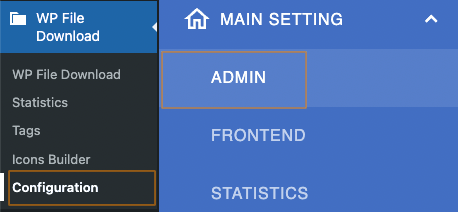

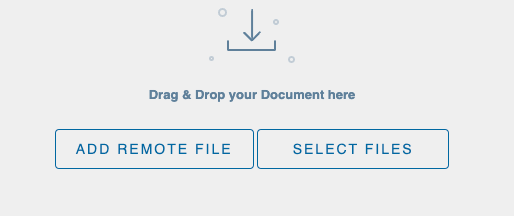
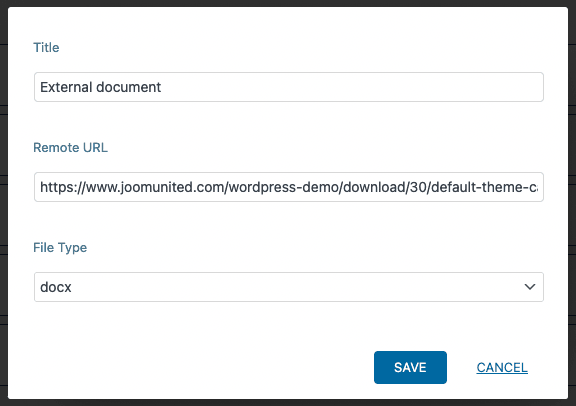
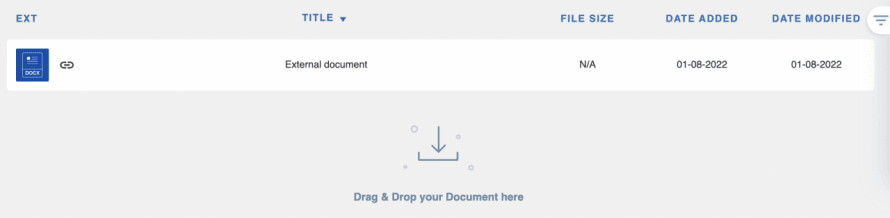
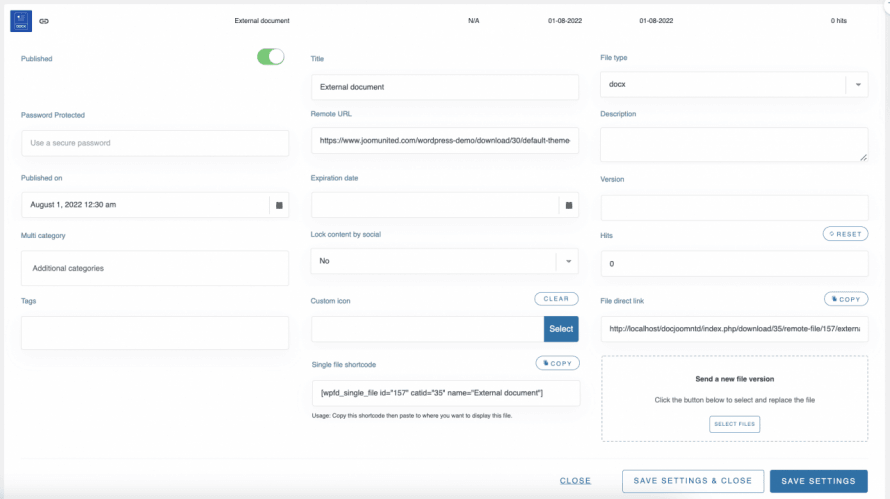
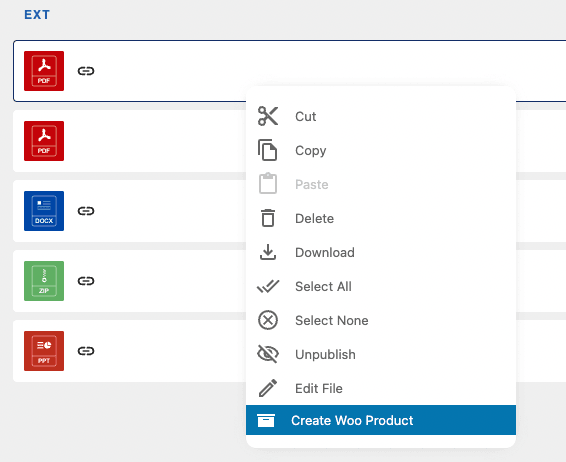
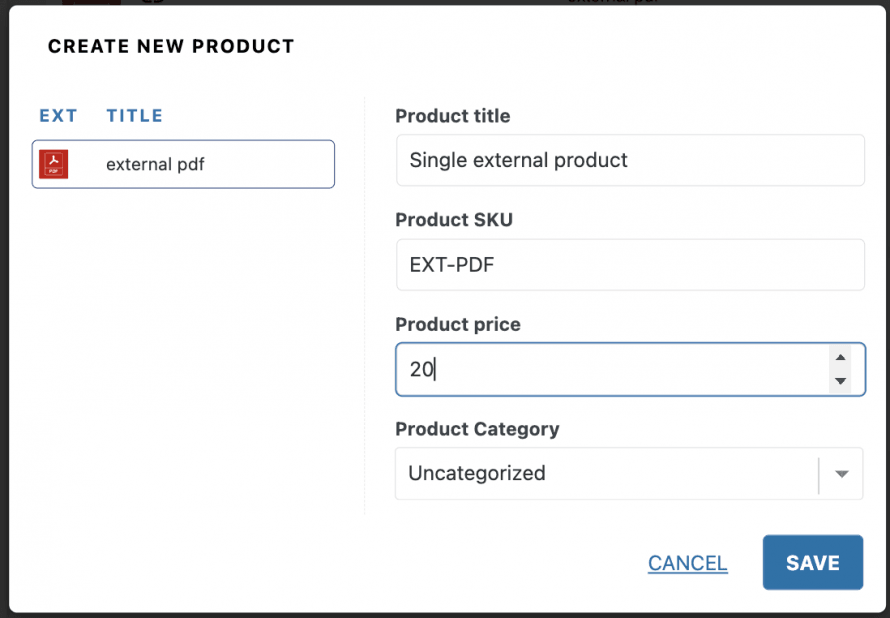
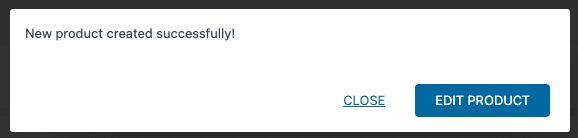
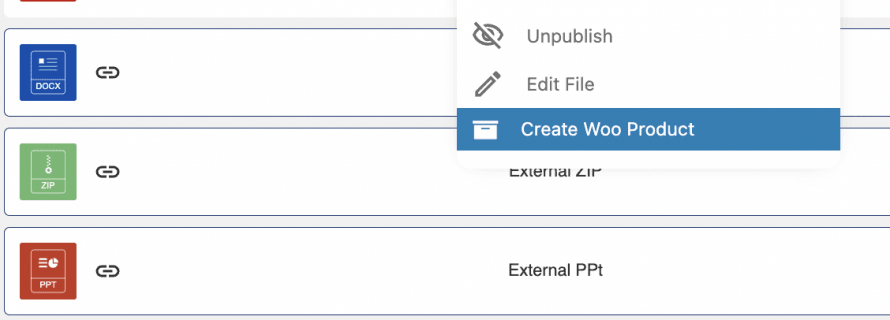
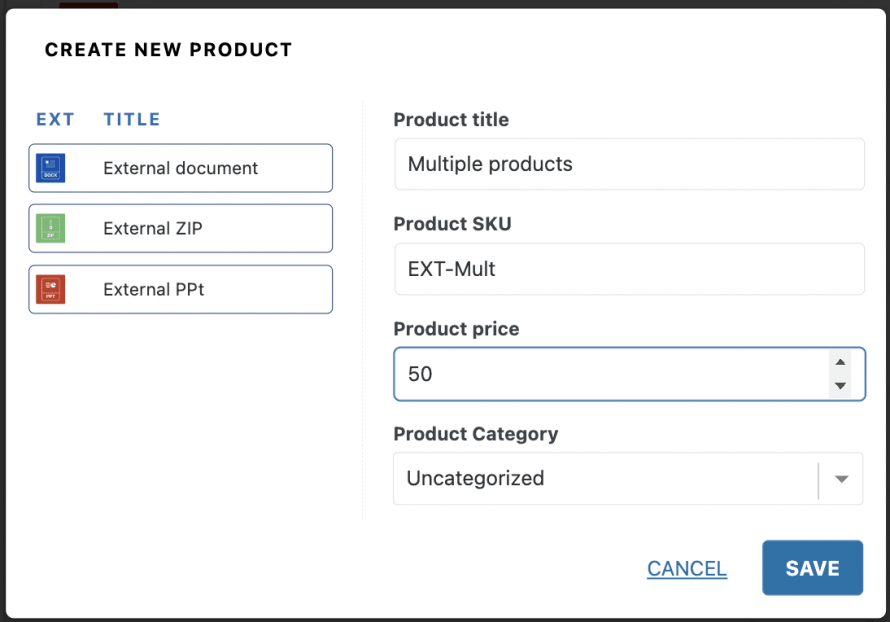
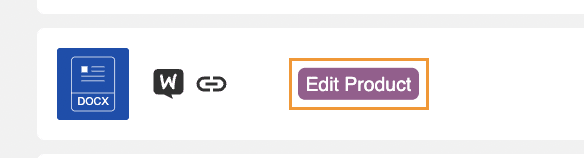
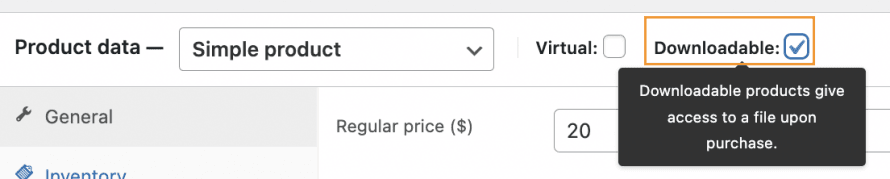
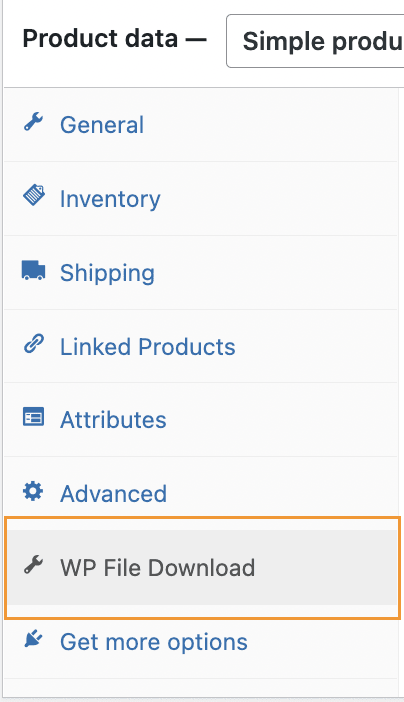
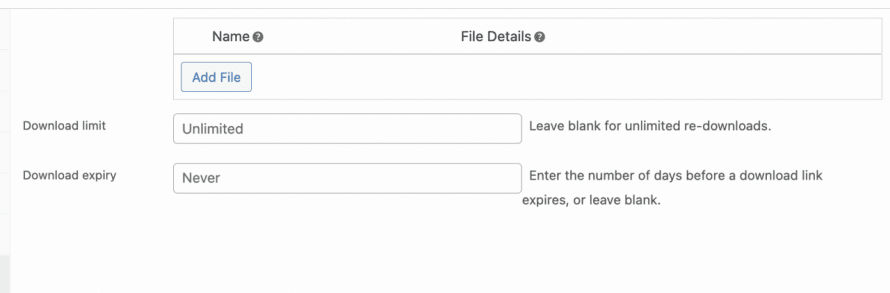
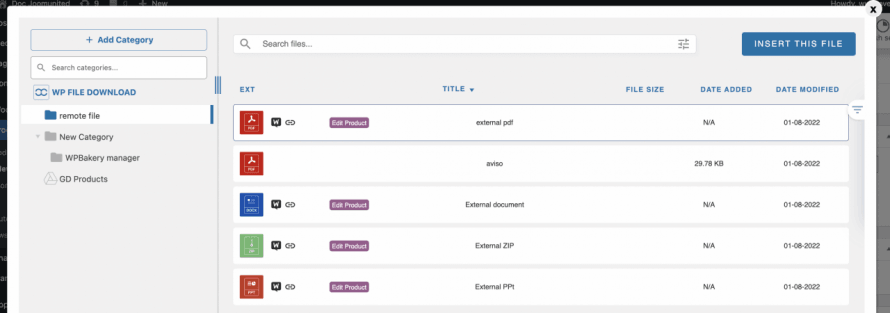
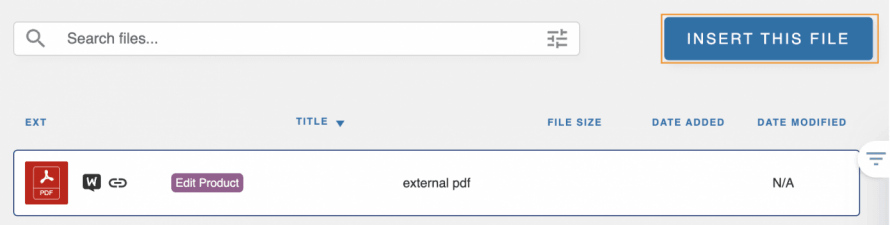
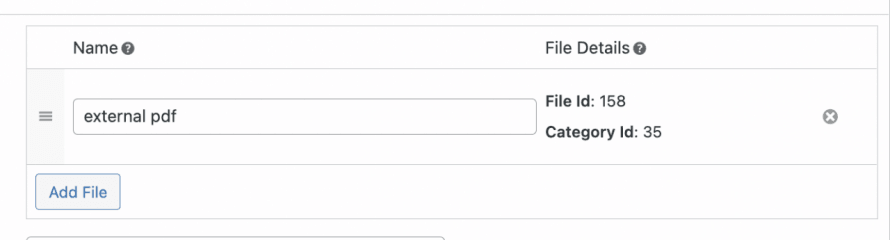
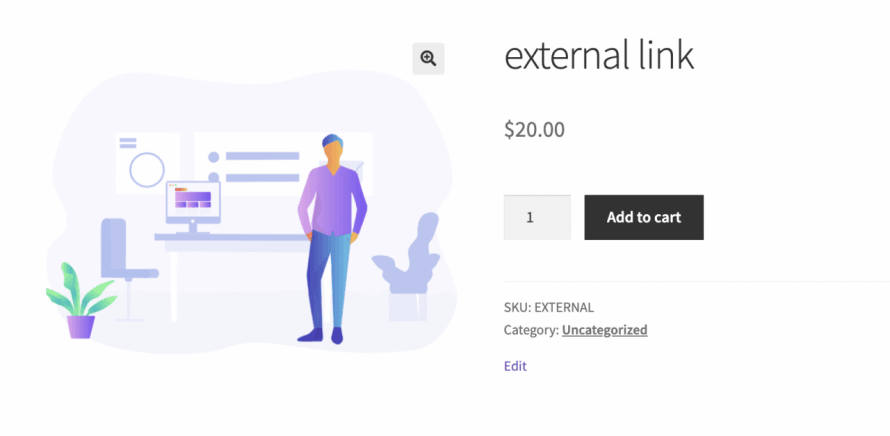


commentaires 3
Je ne vois pas la "révolution" ici.
Vous pourriez déjà le faire. Allez sur Woo, sélectionnez le produit téléchargeable, collez un lien où se trouve le fichier (Google Drive, Dropbox, etc.) et vous avez terminé. Ce que je vois avec votre approche, c'est beaucoup plus d'étapes. De plus, tout ce manuel un par un est très simple. Une révolution serait d'ajouter par lot des liens de téléchargement vers vos produits automatiquement si les noms correspondent et de les rendre tous disponibles en même temps dans la boutique Woo Commerce. Je le fais maintenant avec les importations CSV/Excel, mais je suis sûr que pour tous ceux qui ne sont pas habitués aux feuilles, une fonction de traitement par lots plus facile peut être accomplie. Mais tous ces produits un par un peuvent être parfaits pour les mini-boutiques, mais sont peu utiles une fois que vous devez déplacer des centaines ou des milliers de fichiers.
Salut, en effet un par un serait très long pour les vendeurs avec beaucoup de petits produits. Mais depuis lors, nous avons ajouté la fonctionnalité permettant de créer par lots des produits WooCommerce à partir de fichiers, y compris des fichiers cloud. Cela ne prend que 3 clics.
La fonctionnalité de création de fichiers batch a maintenant été ajoutée : https://www.youtube.com/watch?v=wL9gZeGo6mM